Бесплатный курс по защите от мошенников
Тинькофф-журнал запустил для читателей обучающий курс под названием «Как защититься от мошенников» (journal.tinkoff.ru/pro/bezopasnost). Задача курса заключается в том, чтобы показать гражданам самые опасные и популярные сценарии мошенничества в сфере финансов (включая использование социальной инженерии) и научить противодействовать психологическим манипуляциям.
Читатели найдут в учебнике подробные инструкции, как вести себя, чтобы не попасть на удочку злоумышленников. Это – свод правил, каждое из которых имеет свое название («после вас», «взять паузу», «откуда деньги», «ключи от квартиры», «заевшая пластинка», «прихлопни комара» и др.).
Авторы курса подчеркивают, что на практике далеко не каждый может противостоять методам социальной инженерии. Так, каждый десятый клиент банка, который столкнулся с мошенничеством по телефону, не умеет себя вести и теряет деньги
Таким образом, важно заранее довести до автоматизма реакции на подозрительные звонки и научиться давать отпор вымогателям.
Бесплатный обучающий курс состоит из 9 уроков, которые научат пользователей распознавать звонки и SMS от мошенников, защищать персональные данные в Интернете, выявлять финансовые пирамиды и ложные обещания, отличать официальные web-сайты от поддельных, защищаться от обмана на досках объявлений.
После каждого урока читателю будет предложен тест для закрепления материала. Пользователям, которые захотят пройти курс, еженедельно будет доступна новая тема. Согласно результатам исследования Тинькофф, клиенты, которые знакомятся с такими образовательными материалами, в 2,5 раза реже оказываются жертвами мошенничества.
«Тинькофф» запустил бесплатный определитель телефонных номеров «КтоЗвонит», он доступен абонентам любых операторов
Сервис призван защищать пользователей от мошенников и спам-звонков
Команда банка «Тинькофф» объявила о запуске бесплатного определителя телефонных номеров «КтоЗвонит».

Сервис «КтоЗвонит» показывает пользователю, кому может принадлежать телефонный номер. Эту информацию можно увидеть на экране смартфона в момент звонка, в истории вызовов или при самостоятельном наборе. Все номера разделяются на три категории: мошенники, спам/реклама, потенциально полезные звонки.
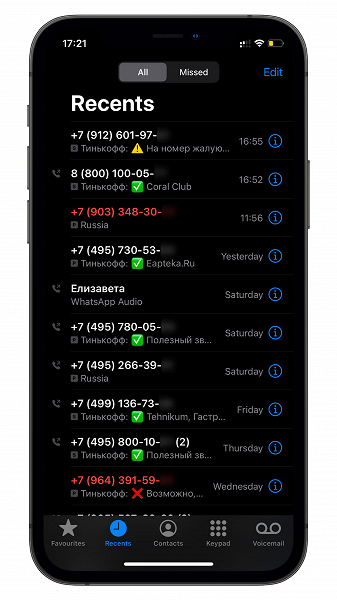
В момент звонка абоненту «КтоЗвонит» автоматически проверяет телефонный номер, сверяя его с различными телефонными базами, включая данные мобильных операторов и антифрод-платформы Tinkoff Call Defender. Если сервис определяет потенциально мошеннический звонок — он предупредит абонента и автоматически передаст эту информацию в систему фрод-мониторинга и службу безопасности «Тинькофф», чтобы предотвратить возможный обман клиента со стороны злоумышленников.
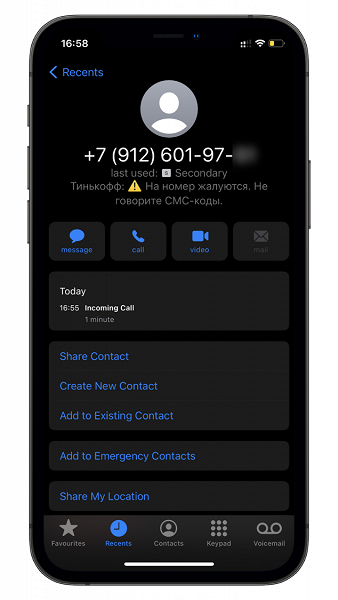
Если звонок не является спамом или попыткой мошенничества, сервис покажет сферу или название компании, которая осуществляет звонок (например, курьерская доставка). Также сервис «КтоЗвонит» покажет информацию по номеру, если пользователь сам звонит на незнакомый номер.
Подключить определитель номера можно в многофункциональном приложении «Тинькофф» для iOS, также планируется запуск в ближайшее время в версии для Android). Сервис доступен абонентам любых мобильных операторов. В начале 2021 года сервис станет также доступен отдельно абонентам Тинькофф Мобайла.
Источник
Как привязать номер к определителю в Тинькофф
Привязать номер к определителю в Тинькофф можно следуя этим простым шагам:
- Откройте приложение Тинькофф и войдите в вашу учетную запись.
- В верхнем меню выберите раздел «Карты» и затем «Мои карты».
- Выберите карту, к которой хотите привязать номер определителя.
- На странице с информацией о карте найдите вкладку «Добавить номер определителя» и нажмите на нее.
- В появившемся окне введите номер определителя, который вы хотите привязать к карте.
- Подтвердите введенный номер определителя и нажмите кнопку «Привязать».
- После успешной привязки номера определителя вы сможете использовать его для получения дополнительных услуг от Тинькофф.
Привязка номера определителя к карте в Тинькофф позволяет получать уведомления о покупках, снижает риск мошенничества и повышает безопасность использования карты.
Обратите внимание, что привязка номера определителя возможна только для карт, выпущенных Тинькофф Банком. Если у вас возникли проблемы или вопросы, рекомендуем обратиться в службу поддержки Тинькофф для получения дополнительной информации и помощи
Проблемы с доступом к интернету
- Отсутствие подключения к сети. Если у вас возникли проблемы с подключением к интернету, первым делом стоит проверить, что ваш компьютер или устройство, с которого вы пытаетесь подключиться, подключены к сети.
- Плохое качество сигнала Wi-Fi. Если вы используете Wi-Fi, низкое качество сигнала может привести к проблемам с доступом к интернету. Попробуйте приблизиться к маршрутизатору или установить усилители сигнала, чтобы улучшить качество сигнала.
- Проблемы с провайдером. Иногда причиной проблем с доступом к интернету могут быть технические неполадки или перебои на стороне вашего интернет-провайдера. В этом случае рекомендуется обратиться в техническую поддержку провайдера и описать проблему.
- Неправильные настройки сети. Если вы внесли изменения в настройки сети или проводите настройку сети впервые, возможно, вы допустили ошибку при настройке. Проверьте настройки вашей сети и убедитесь, что они правильны.
- Проблемы с оборудованием. Неисправности в сетевом оборудовании, таком как маршрутизатор или модем, могут привести к проблемам с доступом к интернету. Попробуйте перезагрузить оборудование или обратиться к специалисту для его проверки и ремонта.
При возникновении проблем с доступом к интернету, рекомендуется последовательно проверить и исключить все вышеперечисленные проблемы, чтобы найти их источник и принять соответствующие меры для их устранения. Если вы не можете самостоятельно решить проблему, рекомендуется обратиться к специалистам или технической поддержке для получения помощи.
Способ 3: Sync.ME
Принцип работы приложения Sync.ME похож на предыдущий способ: следует установить приложение, сделать его основным для определения номеров, после чего становятся доступны все возможности софта. Одним из преимуществ является встроенный диктофон, с помощью которого получится записать разговор.
- Установите приложение и авторизуйтесь в системе с помощью одного из доступных аккаунтов. Также потребуется подтвердить свой номер телефона – на него поступит звонок. После того как все разрешения будут даны, вы увидите список звонков из вашей телефонной книги. Нажмите на три горизонтальные точки в верхнем углу слева и выберите раздел «Настройки».
- Перейдите в «ID звонящего», после чего вы сможете включить показ ID абонента, который совершает звонок, то есть отображение подробной информации о нем. Также есть несколько дополнительных функций — например, показ данных после разговора.
Для правильной работы следует дать разрешение приложению (как и большинству аналогичных решений) на отображение поверх всех окон. Если по какой-то причине на этапе настройки это действие пропущено, то можно сделать это через штатные «Настройки»:
- Откройте «Настройки», выберите раздел «Приложения», затем «Специальный доступ».
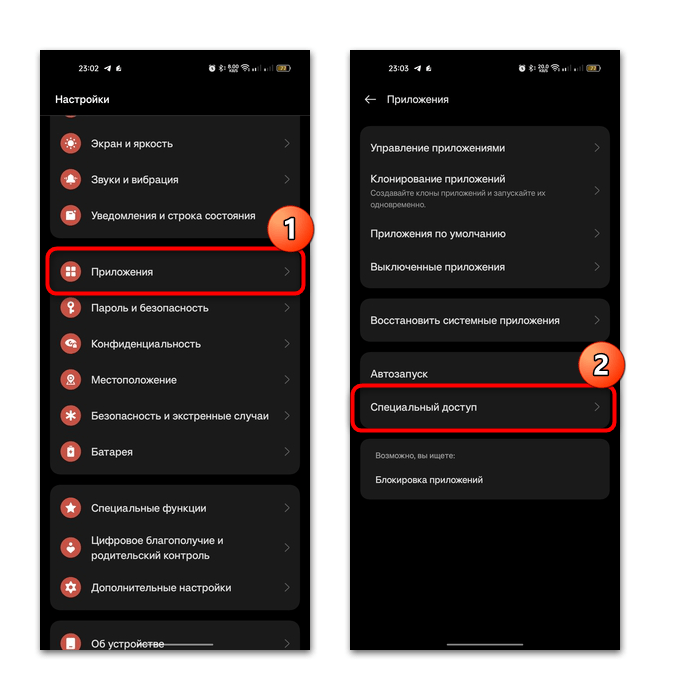
Коснитесь строки «Поверх других приложений» и в списке найдите «Sync.ME», в новом окне активируйте разрешение.

Таким образом, вы сможете использовать предустановленное средство для совершения звонков, но при входящих вызовах будет отображаться дополнительное окно с информацией о звонящем от Sync.ME.
Помогла ли Вам статья?
Нет
Шаг 5: Пользуйтесь определителем номера от Тинькофф!
После успешного подключения определителя номера от Тинькофф к вашему приложению Android, вы можете начать пользоваться всеми его функциями.
Определитель номера от Тинькофф позволяет получать информацию о владельце телефонного номера, чтобы вы могли легко распознавать и отвечать на звонки только от знакомых и доверенных контактов. Теперь вам не придется беспокоиться о нежелательных звонках от незнакомцев или мошенников.
Для использования определителя номера от Тинькофф, просто откройте ваше приложение на устройстве Android и перейдите на вкладку, где вы обычно видите информацию об звонках. Теперь, помимо номера телефона, вы будете видеть дополнительную информацию о владельце номера:
- Имя: Если имя владельца номера есть в контактах вашего устройства, оно будет отображаться. В противном случае, вы увидите информацию, предоставленную определителем номера от Тинькофф.
- Организация: Если номер телефона принадлежит организации, информация о ней также будет отображаться.
С помощью определителя номера от Тинькофф вы сможете быть уверенными в том, с кем вы разговариваете, и принимать решение, брать ли звонок или нет. Также вы можете добавлять знакомые номера в список «Белый список» и автоматически принимать их звонки, а нежелательные номера добавлять в список «Черный список», чтобы они автоматически отправлялись на голосовую почту или отклонялись.
Обратите внимание, что для полноценной работы определителя номера от Тинькофф требуется активное интернет-соединение на устройстве Android. Теперь вы готовы пользоваться определителем номера от Тинькофф на вашем устройстве Android! Наслаждайтесь защитой от нежелательных звонков и оставайтесь на связи только с нужными людьми
Теперь вы готовы пользоваться определителем номера от Тинькофф на вашем устройстве Android! Наслаждайтесь защитой от нежелательных звонков и оставайтесь на связи только с нужными людьми.
Способ 1: Яндекс Старт
В мобильном браузере от Яндекс есть встроенный определитель номера, с помощью которого можно заблокировать подозрительные звонки и не отвлекаться на спам и прочие назойливые предложения. Активировать функцию довольно просто:
- Запустите приложение и нажмите на значок в виде четырех квадратов, который располагается на нижней панели, в результате чего отобразятся фирменные сервисы. Выберите «Определитель номера».
- Вы попадете в окно со списком недавних звонков. Коснитесь иконки в виде шестерни, чтобы перейти к настройкам.
- Активируйте функцию «Определять, кто звонил».
Также вы можете настроить блокировку звонков и действия при поступлении нежелательных входящих вызовов. Чтобы определитель номеров Яндекс Старт корректно работал, не забудьте выбрать его в качестве приложения по умолчанию, о чем написано выше.
Почему не работает определитель номера тинькофф
Чтобы подключить услугу, в приложении Тинькофф Банка перейдите во вкладку «Еще» → «Настройки» → «Приложение» → «Определитель номера» → «Включить».
Информация о принятых и пропущенных звонках сохранится в журнале вызовов телефона.
- Москва и Московская область.
- Санкт-Петербург и Ленинградская область.
- Республика Карелия.
- Калининградская область.
- Мурманская область.
- Новгородская область.
- Ростовская область.
- Рязанская область.
- Саратовская область.
- Еврейская АО.
- Тверская область.
- Владимирская область.
- Самарская область.
- Калужская область.
- Оренбургская область.
- Республика Адыгея.
- Приморский край.
- Волгоградская область.
- Псковская область.
- Костромская область.
- Челябинская область
- Воронежская область
- Иркутская область
- Удмуртская Республика
- Красноярский край
- Республика Татарстан
- Омская область
- Новосибирская область
- Кемеровская область
- Тюменская область
- Ханты-Мансийский автономный округ — Югра
- Ульяновская область
- Чувашская Республика
- Пензенская область
- Архангельская область
- Вологодская область
- Тульская область
- Брянская область
- Тамбовская область
Как настроить секретаря. После подключения на «Главной» появится карточка с услугой. Нажмите на нее → «Настроить».
В разделе «Ваш персонаж» можно выбрать имя и голос секретаря, а также написать свое приветствие для людей из списка контактов и незнакомых номеров. Еще ассистент может приветствовать ваших друзей по имени, если вы разрешите приложению Тинькофф Мобайла доступ к контактам.
Во вкладке «Режим работы» настройте, когда секретарь ответит вместо вас. Если включите настройку «Отвечать сразу вместо меня», вас не будут беспокоить никакие звонки — секретарь подойдет к телефону.
Источник
«Тинькофф» внедрил сервис «КтоЗвонит»
«Тинькофф» запустил для клиентов своей экосистемы сервис «КтоЗвонит» — бесплатный определитель телефонных номеров, который помогает защищать пользователей от мошенников и спам-звонков.
Как поясняется в сообщении Тинькофф Банка, сервис определения номера работает не только на агрегированной базе телефонных номеров различных организаций, но и на собственных антифрод-технологиях «Тинькофф», позволяющих с высокой долей вероятности определять мошеннические звонки банковским клиентам. В частности, «КтоЗвонит» использует технологии мобильного оператора «Тинькофф Мобайл» и системы Tinkoff Call Defender — антифрод-платформы, разработанной совместно с крупнейшими мобильными операторами.
Сервис «КтоЗвонит» показывает пользователю, кому может принадлежать телефонный номер. Эту информацию можно увидеть на экране смартфона в момент звонка, в истории вызовов или при самостоятельном наборе. Все номера разделяются на три категории: мошенники, спам/реклама, потенциально полезные звонки.
В момент звонка абоненту система «КтоЗвонит» автоматически проверяет телефонный номер, сверяя его с различными телефонными базами, включая данные мобильных операторов и антифрод-платформы Tinkoff Call Defender. Если сервис определяет потенциально мошеннический звонок, он предупредит абонента и автоматически передаст эту информацию в систему фрод-мониторинга и службу безопасности «Тинькофф», чтобы предотвратить возможный обман клиента со стороны злоумышленников.

По данным СМИ, проект по борьбе с подменой номеров мошенниками вскоре запустит ВТБ.
Если звонок не является спамом или попыткой мошенничества, сервис покажет название компании, которая осуществляет звонок, или ее сферу (например, курьерская доставка). Также сервис «КтоЗвонит» покажет информацию по номеру, если пользователь сам звонит на незнакомый номер.
Базы телефонных номеров, которые использует в работе сервис «КтоЗвонит», обновляются при помощи моделей машинного обучения, разработанных в «Тинькофф Мобайле». Например, модель определяет спам-номера на основе аналитики по звонкам абонента мобильного оператора.
Сами абоненты также могут передавать информацию в «Тинькофф» о звонках мошенников или спамеров — это можно будет сделать через чат в мобильном приложении «Тинькофф» или «Тинькофф Мобайл».
Подключить определитель номера можно в суперприложении «Тинькофф» (сейчас уже работает на iOs, в ближайшее время появится на Android) — он доступен абонентам любых мобильных операторов. В начале 2021 года сервис станет также доступен отдельно абонентам «Тинькофф Мобайла».
Для подключения функции «КтоЗвонит» в суперприложении «Тинькофф» необходимо:
- зайти в раздел «Еще» мобильного приложения «Тинькофф», выбрать вкладку «Настройки», раздел «Приложение»;
- выбрать опцию «Включить» для услуги «Определитель номера»;
- в настройках телефона разрешить приложению «Тинькофф» идентифицировать входящие вызовы, вернуться обратно в суперапп и закончить настройки.
Источник
Шаг 5: Подтвердите права доступа
После запуска приложения Тинькофф, вам потребуется подтверждение прав доступа для работы с определителем номера. Для этого нужно разрешить приложению доступ к вашим контактам.
Чтобы разрешить доступ к контактам, выполните следующие действия:
- На главном экране приложения Тинькофф нажмите на значок «Профиль» в нижней части экрана.
- В открывшемся меню выберите «Настройки».
- В разделе «Общие настройки» найдите пункт «Доступ к контактам» и нажмите на него.
- На следующем экране включите переключатель «Разрешить доступ к контактам».
- Появится системное окно запроса разрешений, в котором нужно нажать «Разрешить» для подтверждения доступа к контактам.
После выполнения этих действий, приложение Тинькофф получит необходимые права доступа для работы с определителем номера. Теперь вы можете перейти к следующему шагу и использовать эту функцию для распознавания номеров телефонов.
Зачем нужен
В меню мобильных телефонов, в разделе »настройки” можно заблокировать все вызовы с закрытых номеров, но в этом случае есть вероятность упустить важные звонки.
Очень часто со скрытых номеров звонят представители разных компаний, в том числе из рекламных. Для того чтобы открыть скрытый номер, узнать владельца номера и хотя бы примерно понять с какой целью данный человек звонит, от Тинькофф Мобайл было введено новшество — »Определитель скрытых номеров”.
Не имеет значения, звонящий скрыл номер по случайности или с конкретной целью.
После того, как вы подключите данную услугу, во время звонка с анонимного номера, на экране (в онлайн режиме) вы увидите номер телефона. Имя владельца появится на экране только в том случае, если он записан в журнале номеров мобильного телефона. Это обновление значительно экономит время пользователя на выяснения скрытого номера или уточнения владельца этого номера.
»Определитель скрытых номеров” обладает еще одной немаловажной функцией — номер телефона, с которого был произведен звонок, сохраняется в памяти вашего телефона, даже в том случае, если вы решили не ответить. После уточнения номера, при желании, вы можете в любой момент перезвонить
После уточнения номера, при желании, вы можете в любой момент перезвонить.
По мнению руководства банка Tinkoff, последнее обновление дает возможность довольно быстро предупреждать пользователей о том, что им звонят недоброжелатели.
Нужно отметить, что отзывы абонентов об «Определителе скрытых номеров» крайне положительные.
Способ 2: TrueCaller
TrueCaller – простое и бесплатное приложение, которое предназначено для защиты от спама и прочих нежелательных звонков. После быстрой настройки, регистрации и подтверждения номера станут доступны все функции софта, в частности определитель номера, который работает на основе обширной базы. Кроме того, есть возможность просматривать комментарии и отзывы от других пользователей, а также ознакомиться с подробной статистикой о звонящем абоненте.
Для включения определителя номера достаточно установить софт, а после запуска и предоставления всех необходимых разрешений для корректной работы перейти на вкладку «Блокирование» и нажать на кнопку активации защиты от спама, после чего номера также будут определяться при условии, что они есть в базе данных. Ниже доступны некоторые дополнительные настройки по блокировке, но функциональные возможности можно расширить, если приобрести премиум-версию приложения.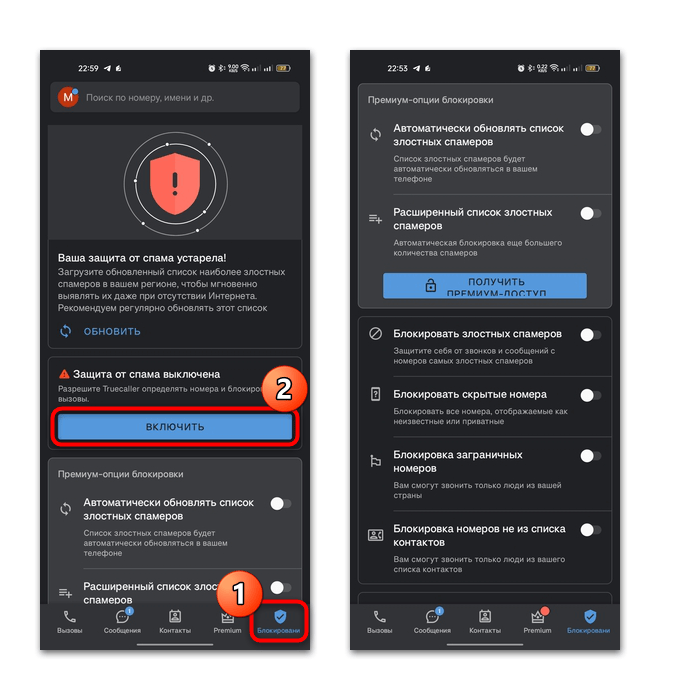
Важная информация
Сперва следует отметить, что в большинстве случаев для определения неизвестных номеров используются специальные сторонние приложения, а не встроенные средства. К тому же нередко требуется дополнительная настройка в системе после установки такого софта:
- Откройте штатные «Настройки» и перейдите в раздел «Приложения».
- В новом окне выберите «Приложения по умолчанию», а затем нажмите на строку «АОН и защита от спама».
- Отметьте то приложение, которое будете использовать в качестве определителя номера.
Но перед выбором программы по умолчанию сначала ознакомьтесь с некоторыми популярными решениями, а также инструкциями по настройке.
Шаг 3: Выбор номера
После того, как вы установили приложение Тинькофф, перейдите в раздел «Определитель номера». Здесь вы сможете выбрать номер, который вам наиболее подходит.
В разделе представлен широкий выбор номеров различных операторов связи. Вы можете отфильтровать номера по различным параметрам, таким как префикс, количество цифр, последние цифры и многое другое.
Чтобы выбрать номер, просто щелкните на нем или нажмите кнопку «Выбрать». Вы также можете добавить номер в список избранных, чтобы легко найти его позднее.
Обратите внимание, что при выборе номера вам может быть предложено ввести дополнительные данные, такие как данные вашего паспорта или паспорта вашего родственника. Это необходимо для оформления договора на подключение номера
После того, как вы выбрали и оформили номер, он будет автоматически активирован и готов к использованию.
Заключение
«Определитель скрытых номеров» можно подключить как к основным, так и к виртуальным номерам сотового оператора Тинькофф Мобайла. Виртуальный номер дает возможность абоненту пользоваться двумя номерами на одной и той же sim-карте. Подобная карта пригодится в тех случаях, когда клиент желает отделить деловые разговоры от личных. Если за 3 месяца вы уже два раза воспользовались виртуальной картой, то номер этой карты будет тем же, что и в прошлый раз.
Для включения данной услуги, нужно открыть раздел »Главное”, и там найти вкладку виртуальный номер. Нужно отметить, что по умолчанию входящие звонки уже подключены, а исходящие нужно включить вручную. Для этого нужно нажать на «Исходящие».
Если вам необходимо отключить »Исходящие” или »Входящие” звонки виртуального номера, то нужно нажать на »Исходящие” или »Входящие” повторно. В этом случае вы полностью отключите и звонки и sms виртуального номера, и переключитесь на основной номер.
Когда ваш виртуальный номер будет закрыт, вы будете получать уведомления о тех звонках и сообщениях, которые будут поступать в этот промежуток времени.





























